Cómo deshabilitar SMB: Una Guía Paso a Paso
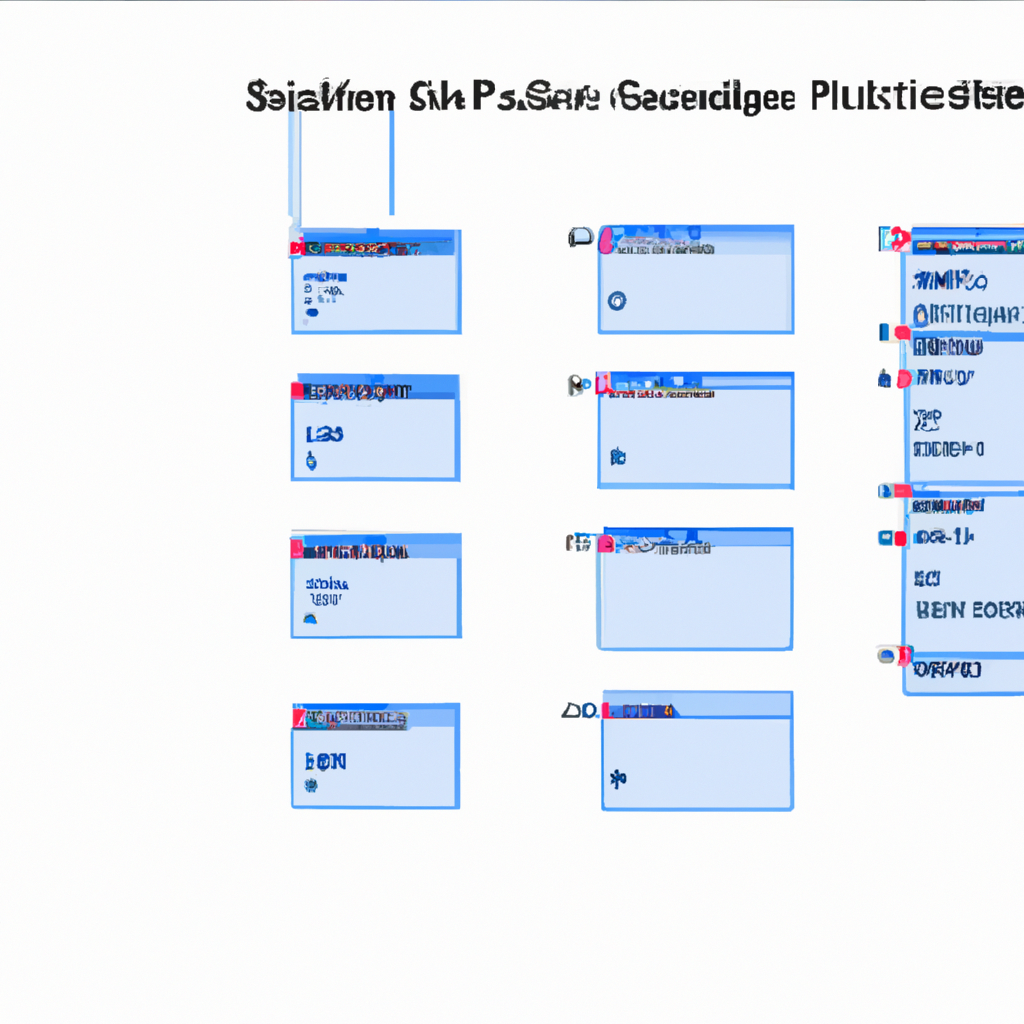
Si tu sistema operativo utiliza SMB (Server Message Block) para compartir archivos y recursos, debes saber que esta tecnología puede ser vulnerable a ataques remotos. SMB permite que los usuarios tengan acceso a archivos y carpetas en una red, pero también puede permitir que un hacker malintencionado acceda a tus datos. Si no necesitas utilizar SMB, es recomendable desactivarlo para proteger tu seguridad. En esta guía paso a paso te explicamos cómo hacerlo.
Paso 1: Accede a la configuración de tu sistema operativo. En Windows 10, por ejemplo, debes ir a "Configuración" y luego a "Red e Internet".
Paso 2: Busca la opción "Opciones de uso compartido avanzadas" y haz clic en ella. Aquí encontrarás varias opciones de configuración.
Paso 3: Localiza la sección "Uso compartido de archivos e impresoras" y desmarca la casilla "Activar el uso compartido de archivos e impresoras". Esto desactivará el uso compartido de archivos SMB.
Paso 4: Si también quieres desactivar el uso compartido de red privada virtual (VPN), desmarca la opción "Control de acceso a través de la red privada virtual (VPN)" que se encuentra en la misma sección.
Paso 5: Haz clic en "Guardar cambios" para aplicar las nuevas configuraciones. Recuerda que estas modificaciones pueden afectar la manera en que compartes archivos y recursos con otros dispositivos en tu red.
Ahora que has desactivado SMB, tu sistema operativo será más seguro contra posibles amenazas. Es recomendable mantener tus sistemas y aplicaciones actualizados, así como utilizar herramientas de seguridad para proteger tu información. ¡Mantente seguro en línea!
¿Cómo desactivar SMB?
SMB es un protocolo de red utilizado para compartir archivos e impresoras en sistemas Windows. Aunque es muy útil, puede presentar un riesgo de seguridad, especialmente si se utiliza en redes no confiables. Por lo tanto, es importante saber cómo desactivar SMB en caso de necesidad.
Para desactivar SMB, la forma más sencilla es hacerlo a través de las opciones de configuración de Windows. En primer lugar, debemos abrir el menú de inicio y buscar "Panel de Control". Una vez en el panel, debemos seleccionar "Programas" y luego "Características de Windows".
En esta sección, encontraremos la opción de "Activar o desactivar las características de Windows". Buscamos la opción de "Compatibilidad con SMB 1.0/CIFS File Sharing Support" y la desmarcamos. Es importante tener en cuenta que algunas aplicaciones pueden depender de este protocolo, por lo que es conveniente verificar que su desactivación no afectará el funcionamiento de nuestro sistema.
Otra opción es desactivar SMB a través del registro de Windows. Para hacerlo, debemos abrir el editor de registro y navegar hasta la siguiente clave: "HKEY_LOCAL_MACHINE\SYSTEM\CurrentControlSet\Services\LanmanServer\Parameters". Luego, debemos buscar la entrada "SMB1" y establecer su valor en "0" para desactivar SMBv1.
En conclusión, desactivar SMB es un paso importante para proteger nuestra red y mejorar la seguridad de nuestros sistemas. Este proceso es sencillo y puede realizarse a través de opciones de configuración de Windows o mediante el editor de registro. Se recomienda realizar una revisión periódica de los protocolos de red utilizados y desactivar aquellos que se consideren un riesgo de seguridad.
¿Qué es SMB en Windows 10?
El SMB, abreviatura de Server Message Block, es un protocolo de red utilizado por sistemas operativos Windows para compartir archivos, impresoras y otros recursos entre dispositivos conectados en una red local.
En esencia, SMB funciona como un lenguaje común que los dispositivos utilizan para comunicarse e intercambiar información de manera eficiente.
En Windows 10, SMB se utiliza dentro de la función Compartir en red para permitir que los usuarios compartan carpetas y archivos con otros dispositivos, lo que facilita la colaboración y el trabajo en equipo en entornos de trabajo y de hogar.
A través de la configuración del firewall y otras opciones de seguridad, los usuarios pueden garantizar la integridad y privacidad de los datos compartidos mediante el protocolo SMB. También se pueden configurar permisos para otorgar a ciertos usuarios acceso a determinados archivos y carpetas.
En resumen, SMB es una parte fundamental de la funcionalidad de Compartir en red en Windows 10, que permite a los usuarios intercambiar archivos y recursos de forma rápida y segura en una red local.
¿Cómo saber si el protocolo SMB está activo?
El protocolo SMB o Server Message Block es una tecnología que se utiliza para compartir recursos de red, como archivos e impresoras. Algunos sistemas operativos, como Windows, utilizan SMB como parte de su stack de red.
Para verificar si el protocolo SMB está activo en tu sistema operativo, puedes realizar diferentes acciones. Por ejemplo, puedes ir a las opciones de configuración de red y buscar las opciones de compartir archivos. Deberías poder encontrar una opción para activar o desactivar el protocolo SMB. Si está activado, entonces puedes estar seguro de que el protocolo está activo en tu sistema.
Otra forma de comprobar si el protocolo SMB está activo es utilizando una herramienta de línea de comandos, como el comando "netstat". Este comando muestra una lista de todas las conexiones de red en tu sistema. Si se encuentra el puerto correspondiente al protocolo SMB en la lista, eso significa que el protocolo está activo y en uso.
Es importante tener en cuenta que, aunque el protocolo SMB es una tecnología útil para compartir recursos de red, también puede presentar riesgos de seguridad. Por lo tanto, es recomendable asegurarse de que el protocolo esté configurado adecuadamente y que tus sistemas estén protegidos contra posibles ataques.
¿Qué es y para qué sirve el SMB?
El SMB, también conocido como Server Message Block, es un protocolo utilizado en redes de computadoras para facilitar la comunicación entre dispositivos. Gracias a esta herramienta, es posible compartir archivos, impresoras y otros recursos en una red local de manera eficiente y segura.
Entre sus principales funciones, el SMB permite: la gestión de permisos de acceso a archivos y carpetas, la encriptación de datos transmitidos y el control de sesiones de usuario en la red. Además, es compatible con diferentes sistemas operativos, como Windows, MacOS, Linux y Android.
La implementación del SMB en una red de computadoras resulta fundamental para mejorar su eficiencia y productividad. A través de esta herramienta, los usuarios pueden acceder rápidamente a los recursos compartidos, sin tener que buscarlos uno por uno o copiarlos manualmente en sus dispositivos.
En resumen, el SMB es una tecnología clave para: la optimización de redes empresariales, la protección de datos y la mejora de la experiencia del usuario en el uso compartido de archivos y recursos. Su uso adecuado y la configuración correcta, garantizan una transmisión de datos confiable y segura entre los dispositivos conectados en una red local.